Dla osób pracujących w programie Microsoft Office Word konieczne jest korzystanie ze wszystkich funkcji klawiatury, w tym symboli. Symbol apostrofu jest często używany przez niektórych autorów tekstów. Ale co z takim autorem, jeśli ciągle wpisuje tekst w układzie klawiatury cyrylicy, a ten znak jest w innym układzie? Ciągłe zmienianie układów klawiatury marnuje cenny czas, którego czasami brakuje współczesnemu pisarzowi. Jak umieścić apostrof bez zmiany układu klawiatury?
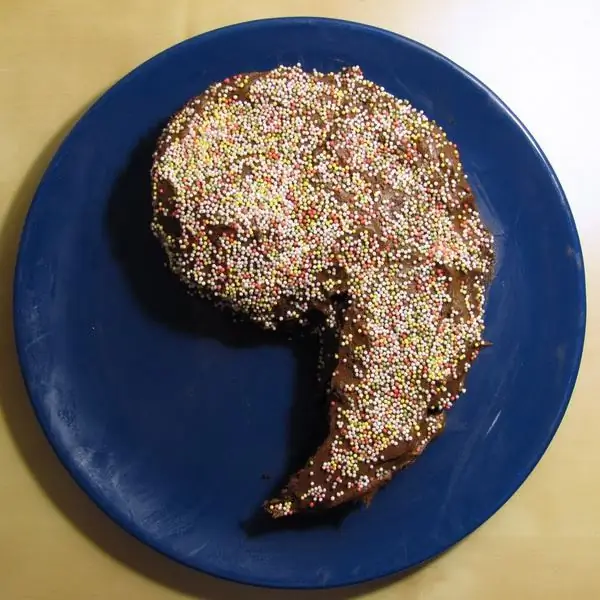
Czy to jest to konieczne
Komputer, klawiatura, oprogramowanie Microsoft Office Word
Instrukcje
Krok 1
Aby rozpocząć pracę z edytorem tekstu, musisz go uruchomić. Możesz to zrobić w następujący sposób: kliknij menu "Start" - wybierz "Wszystkie programy" - "Microsoft Office Word" - "MS Word".
Krok 2
Następnie możesz utworzyć nowy dokument (menu "Plik" - "Nowy") lub otworzyć zapisany plik (menu "Plik" - "Otwórz").
Krok 3
Wpisz wymagany tekst. Do treningu możesz wpisać zdanie lub nawet kilka słów. Sprawdź układ klawiatury - wybierz układ cyrylicy. Przytrzymaj klawisz Ctrl + E + klawisz E (Ctrl + kliknij dwukrotnie klawisz E). Upragniony symbol „” pojawi się przed kursorem.
Krok 4
Możliwe jest również ustawienie apostrofu bez zmiany układu klawiatury w inny sposób, co może być odpowiednie tylko dla klawiatur z osobnym komponentem numerycznym (pod klawiszem Num Lock). Przytrzymaj klawisz alt=„Obraz” i wpisz „039” na klawiaturze numerycznej. Upragniony symbol „” pojawi się przed kursorem. Należy zauważyć, że wpisując cyfrę „039” w górnym rzędzie klawiatury (pod klawiszami funkcyjnymi F1-F12), takiego efektu nie można uzyskać. Dlatego ta metoda nie jest odpowiednia dla większości klawiatur laptopów.






